Om du upplever att Xbox Game Bar skapar problem under dina spelsessioner, finns det olika metoder som kan hjälpa dig att lösa detta.

Xbox Game Bar är ett praktiskt verktyg som gör det enkelt att ta skärmbilder och spela in videoklipp under spelsessioner på en Windows-dator. Dessutom möjliggör det övervakning av systemets prestanda och kommunikation med vänner. Men eftersom det är en funktionsrik applikation, kan den konsumera en betydande mängd systemresurser, vilket i sin tur kan påverka datorns prestanda negativt.
För att minska resursanvändningen och optimera spelprestandan, kan du stänga av denna funktion i Windows 10 eller begränsa dess bakgrundsaktivitet i Windows 11. Nedan beskrivs hur du kan göra detta.
Inaktivera Xbox Game Bar i Windows 10
I Windows 10 finns möjligheten att helt inaktivera Xbox Game Bar. För att göra detta, följ dessa steg:
- Högerklicka på Windows Start-knapp och öppna inställningsmenyn.
- Klicka på sektionen för spel.
- Välj fliken ”Xbox Game Bar” i menyn till vänster.
- Stäng av reglaget som finns under texten ”Xbox Game Bar”.
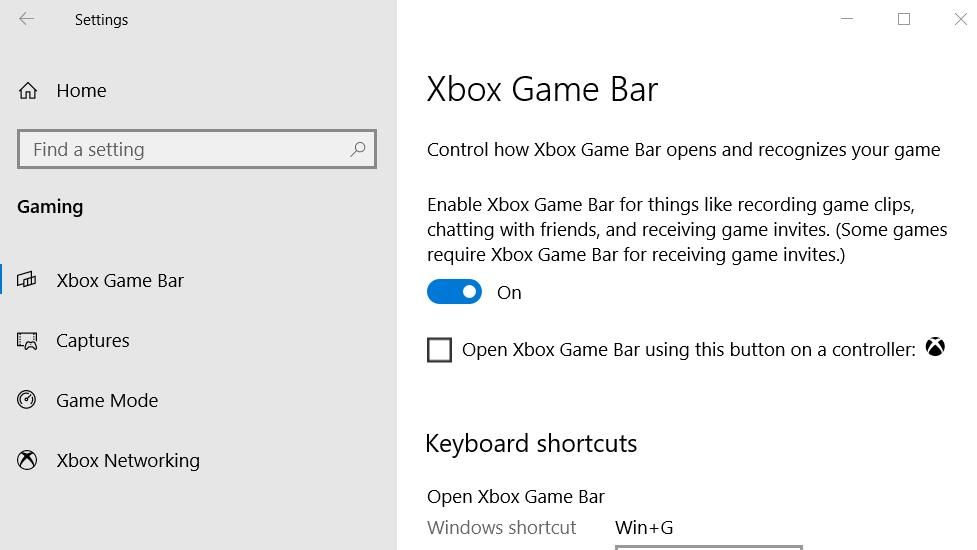
Begränsa Xbox Game Bars bakgrundsaktivitet i Windows 11
Till skillnad från Windows 10, ger inte Windows 11 en direkt möjlighet att helt stänga av Xbox Game Bar. Istället behöver du förhindra applikationen från att köras i bakgrunden för att minska resursanvändningen. Här är hur du gör:
- Öppna applikationen ”Inställningar”.
- Välj fliken ”Appar” i menyn till vänster.
- Gå till ”Installerade appar” till höger.
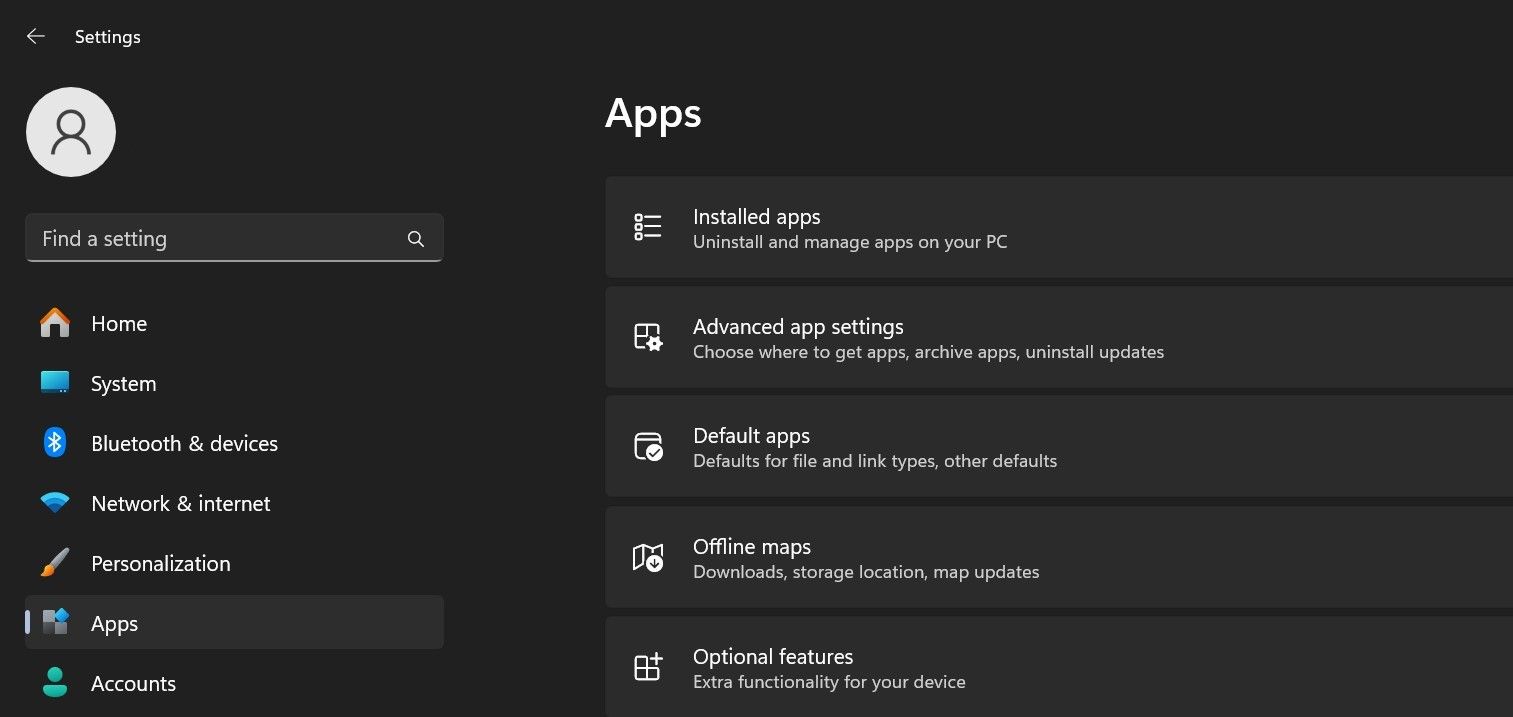
- Sök efter ”Xbox” i sökfältet.
- Klicka på de tre prickarna bredvid Xbox Game Bar-appen och välj ”Avancerade alternativ”.
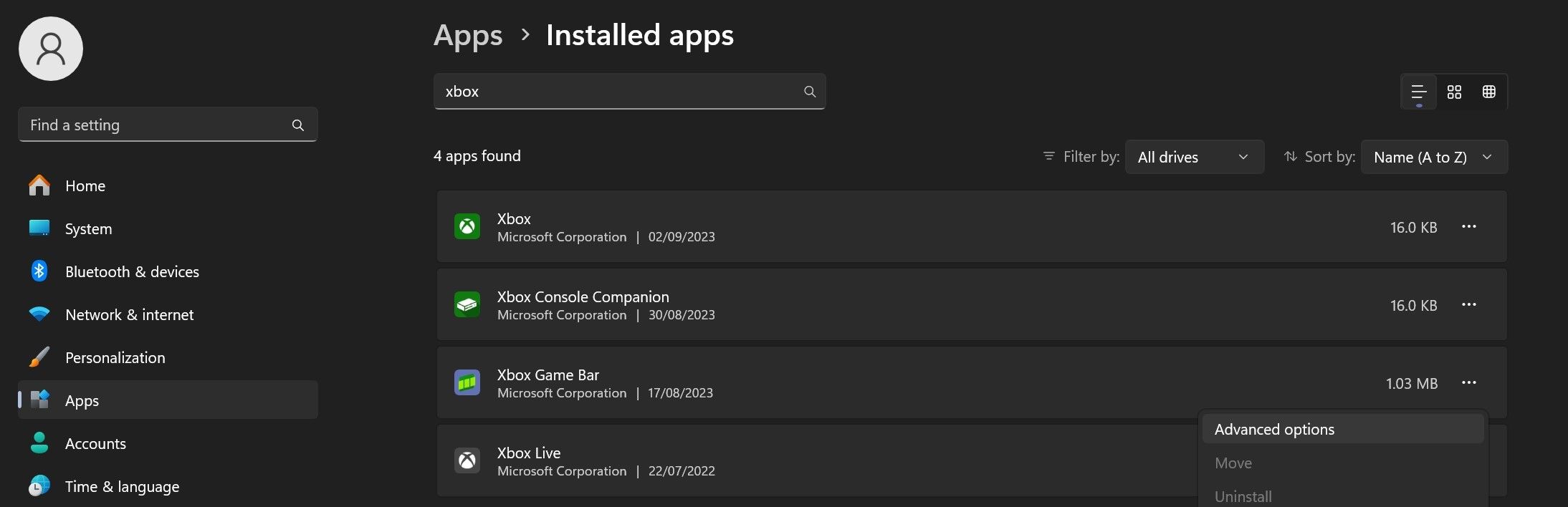
- Välj ”Aldrig” i rullgardinsmenyn under alternativet ”Låt den här appen köras i bakgrunden”.
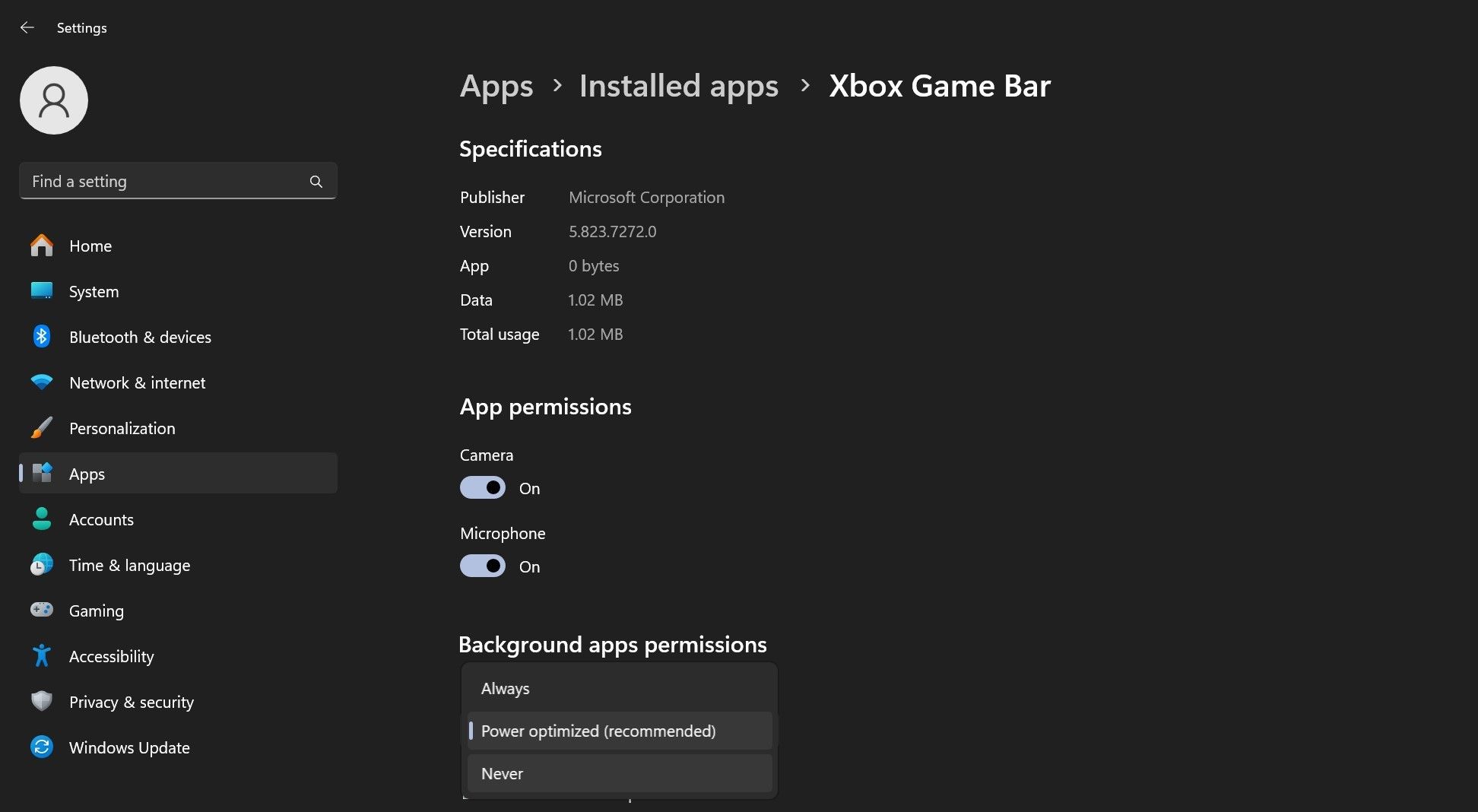
Utöver att stänga av eller begränsa Xbox Game Bar, finns det ytterligare inställningar du kan justera för att förbättra din spelupplevelse på både Windows 10 och Windows 11.
Undvik att Xbox Game Bar dränerar dina systemresurser
Xbox Game Bar är ett användbart verktyg för spelare, men det är viktigt att vara medveten om att det kan ha en negativ inverkan på spelets prestanda. Genom att följa anvisningarna ovan, vet du nu hur du inaktiverar verktyget i Windows 10, eller begränsar dess bakgrundsaktivitet i Windows 11 för att minska resursanvändningen.
När du förhindrar att Xbox Game Bar belastar din hårdvara, kommer dina spel att fungera smidigare och mer effektivt.